Visitare il portale di Microsoft Defender
Il portale di Microsoft Defender (https://security.microsoft.com) è il punto di accesso unico per l'uso e la gestione di Microsoft Defender per le aziende. Include callout che consentono di iniziare, schede che forniscono informazioni rilevanti e una barra di spostamento che consente di accedere facilmente a varie funzionalità e funzionalità.
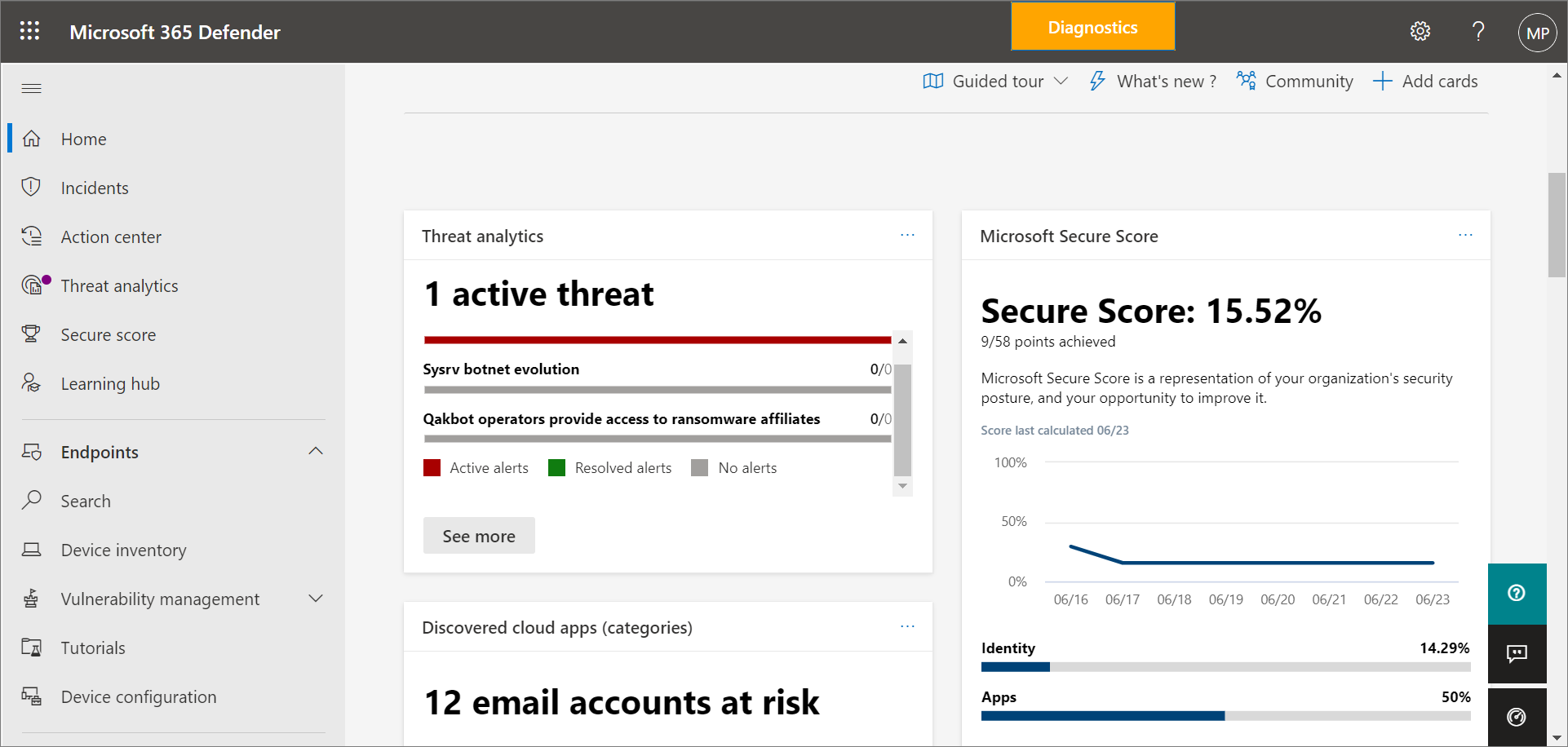
Barra di spostamento
Usare la barra di spostamento sul lato sinistro della schermata per accedere agli eventi imprevisti, visualizzare i report e gestire i criteri di sicurezza. La tabella seguente descrive gli elementi che verranno visualizzati nella barra di spostamento.
| Elemento | Descrizione |
|---|---|
| Home | Consente di accedere alla home page nel portale di Microsoft Defender. La home page evidenzia tutte le minacce attive rilevate, insieme a consigli per proteggere i dati e i dispositivi dell'azienda. Le raccomandazioni sono incluse in Defender for Business per risparmiare tempo e fatica al team di sicurezza. Le raccomandazioni si basano sulle procedure consigliate del settore. Per altre informazioni, vedere Consigli sulla sicurezza - Gestione delle vulnerabilità di Microsoft Defender. |
| Eventi imprevisti & avvisi>Incidenti | Consente di visualizzare l'elenco degli eventi imprevisti recenti. Quando vengono attivati avvisi, vengono creati eventi imprevisti. Un evento imprevisto può includere più avvisi. Assicurarsi di esaminare regolarmente gli eventi imprevisti. Per altre informazioni, vedere Visualizzare e gestire gli eventi imprevisti in Defender for Business. |
| Azioni & invii>Centro notifiche | Consente di visualizzare l'elenco delle azioni di risposta, incluse le azioni completate e in sospeso. - Selezionare la scheda In sospeso per visualizzare le azioni che richiedono l'approvazione per continuare. - Selezionare la scheda Cronologia per visualizzare le azioni eseguite. Alcune azioni vengono eseguite automaticamente; altri vengono acquisiti manualmente o completati dopo l'approvazione. Per altre informazioni, vedere Esaminare le azioni di correzione nel Centro notifiche. |
| Azioni & invii>Osservazioni | Consente di accedere al portale degli invii unificato, in cui è possibile inviare file a Microsoft per l'analisi. Per altre informazioni, vedere Inviare file in Microsoft Defender per endpoint (il processo è simile per Defender per le aziende). |
| Hub di apprendimento | La formazione sulla sicurezza e altre risorse sono disponibili online all'indirizzo learn.microsoft.com. È possibile filtrare in base a prodotto, livello di competenza, ruolo e altro ancora. L'hub di Apprendimento può aiutare il team di sicurezza a migliorare le funzionalità e le funzionalità di sicurezza in Defender per le aziende e altre offerte Microsoft, ad esempio Microsoft Defender per endpoint e Microsoft Defender per Office 365. |
| Prove | Provare altre funzionalità di sicurezza e conformità aggiungendo in una sottoscrizione di valutazione. Se le versioni di valutazione non sono visualizzate nella barra di spostamento e si vuole aggiungere un'altra versione di valutazione, è possibile eseguire una delle operazioni seguenti: - Visitare la pagina Small Business Solutions e scegliere Domande? Rivolgersi a un esperto per ottenere assistenza per l'aggiunta di una sottoscrizione di valutazione. - Passare all'interfaccia di amministrazione di Microsoft 365 e scegliere Servizi diacquisto fatturazione.> Per assistenza, scegliere Guida & supporto. |
| Catalogo del partner | Elenca i partner Microsoft che forniscono servizi tecnici e professionali. |
| Asset>Dispositivi | Consente di accedere alla visualizzazione dell'inventario dei dispositivi, in cui è possibile visualizzare i dispositivi, ad esempio computer e dispositivi mobili registrati in Microsoft Intune. Se non è ancora stato eseguito l'onboarding di dispositivi, è possibile selezionare Onboard devices (Onboarding di dispositivi ) per iniziare. Per altre informazioni, vedere Eseguire l'onboarding dei dispositivi in Microsoft Defender per le aziende. |
| Endpoint>Gestione delle vulnerabilità | Consente di accedere alle funzionalità di Gestione vulnerabilità di Microsoft Defender . Fornisce un dashboard, consigli, attività di correzione, un inventario software e un elenco di potenziali punti deboli all'interno dell'azienda. |
| Endpoint>Gestione della configurazione>Configurazione del dispositivo | Elenca i criteri di sicurezza in base al sistema operativo e al tipo. Per altre informazioni sui criteri di sicurezza, vedere Visualizzare o modificare i criteri in Defender per le aziende. |
| Collaborazione &> posta elettronicaCriteri & regole | Se l'abbonamento include Exchange Online Protection o Microsoft Defender per Office 365, in questa sezione verranno gestiti i criteri di sicurezza e le impostazioni per i servizi di posta elettronica e collaborazione. Altre informazioni sulla sicurezza di Office 365. La versione autonoma di Defender for Business non include i criteri di collaborazione & posta elettronica, ma Microsoft 365 Business Premium include Exchange Online Protection e Defender per Office 365 Piano 1. |
| App> cloudGovernance delle app | Se la sottoscrizione include Microsoft Defender per le app cloud, è possibile aggiungere la governance delle app ed è in questa sezione che si vedranno e si accederà a tali funzionalità. Defender per le aziende e Microsoft 365 Business Premium non includono Defender per le app cloud. |
| Report | Elenca i report di sicurezza disponibili. Questi report consentono di visualizzare le tendenze di sicurezza, visualizzare i dettagli sui rilevamenti e gli avvisi delle minacce e altre informazioni sui dispositivi vulnerabili dell'azienda. |
| Integrità | Consente di visualizzare lo stato di integrità del servizio e di pianificare le modifiche imminenti. - Selezionare Integrità del servizio per visualizzare lo stato di integrità dei servizi di Microsoft 365 inclusi nella sottoscrizione dell'azienda. - Selezionare Centro messaggi per informazioni sulle modifiche pianificate e su cosa aspettarsi. |
| Autorizzazioni | Consente di assegnare le autorizzazioni agli utenti dell'azienda che gestiscono la sicurezza e di visualizzare eventi imprevisti e report nel portale di Microsoft Defender. Consente inoltre di configurare e gestire i gruppi di dispositivi per l'onboarding dei dispositivi aziendali e l'assegnazione di criteri di protezione dalle minacce. |
| Impostazioni | Consente di modificare le impostazioni per il portale di Microsoft Defender e Defender per le aziende. Ad esempio, è possibile eseguire l'onboarding (o l'offboard) dei dispositivi aziendali (detti anche endpoint). È anche possibile definire regole, ad esempio regole di eliminazione degli avvisi, e configurare indicatori per bloccare o consentire determinati file o processi. |
| Altre risorse | Passare ad altri portali, ad esempio Microsoft Entra ID. Tenere tuttavia presente che il portale di Microsoft Defender deve soddisfare le proprie esigenze senza dover passare ad altri portali. |
| Personalizzare il riquadro di spostamento | Selezionare questa opzione per nascondere o visualizzare le opzioni nella barra di spostamento. |